
东芝是日本最大的半导体制作商,业务领域也比较广泛,旗下产品包含手机,电视机,打印机,笔记本电脑等等。下面,我就给大家介绍一下东芝笔记本无法开机重装win7系统的详细步骤,希望可以帮助到你
近来有不少使用东芝笔记本的小伙伴反映win7系统崩溃导致电脑开不了机的问题,其实这个问题很好解决,使用U盘就可以重装系统啦。我给大家整理了东芝无法开机重装win7系统的图文教程,一起来瞧瞧吧

东芝图-1
东芝无法开机重装win7系统准备工具:
1、系统之家一键重装系统软件,点击链接下载http://www.kkzj.com/
2、可以上网的电脑一台
3、U盘一个,最好大于16G
东芝无法开机重装win7系统具体步骤:
一、制作U盘启动盘
1、将U盘插入可以上网的那台电脑,打开下载好的系统之家一键重装系统软件,选择U盘启动后点击U盘模式

东芝无法开机重装win7图-2
2、选择设备名下方的U盘,点击一键制作启动U盘

东芝图-3
3、PE版本选择高级版,高级版本中功能比较多,便于安装系统
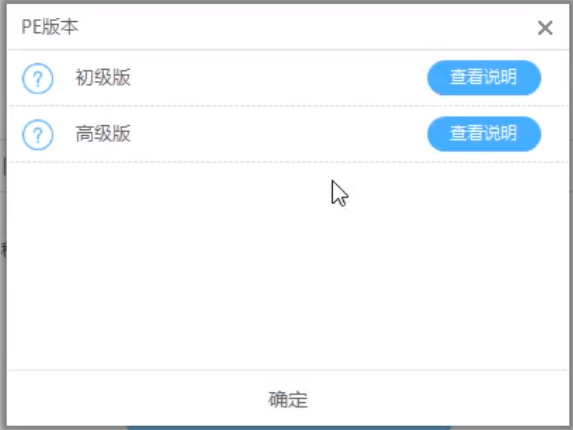
东芝无法开机重装win7图-4
4、然后出现格式化窗口,建议提前备份好U盘数据,选择好格式化方式后点击确定

东芝无法开机重装win7图-5
5、然后选择需要下载的系统镜像,点击下载系统且制作U盘

win7图-6
6、等待PE系统的下载和U盘启动盘的制作

win7图-7
7、制作完成后将U盘拔出,插入无法开机的东芝电脑上

东芝无法开机重装win7图-8
二、设置U盘启动
按下东芝电脑的开机键,然后立即不停地点按F12键进行启动选择界面,使用上下方向键选择U盘选项回车进入PE系统选择界面

U盘装win7图-9
三、PE内安装系统
1、进入PE选择界面选择02新机型,回车确认

东芝无法开机重装win7图-10
2、进入到PE系统桌面后等待一会儿,自动弹出PE装机工具,勾选需要安装的Win7系统,左下角目标分区确认一下是不是系统盘c盘,之后点击安装系统等待系统的安装

东芝图-11
3、上面的步骤完成后拔出U盘,重启电脑,进入最后的系统部署。

东芝图-12
4、系统部署完成后进入系统桌面就可以正常使用啦
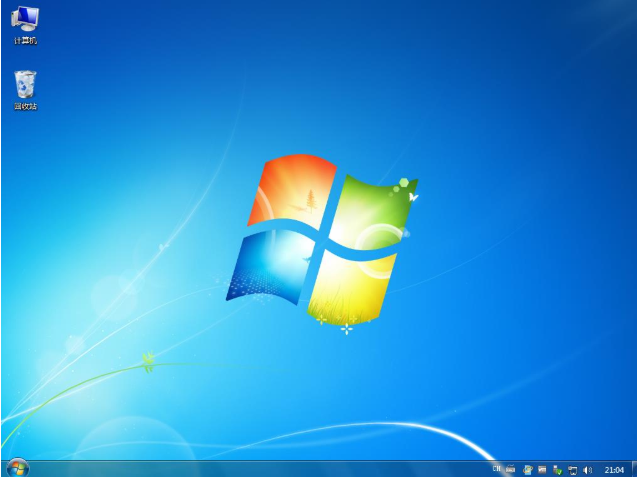
东芝图-13
以上就是东芝无法开机重装win7系统的方法了,希望能帮助到你






 粤公网安备 44130202001059号
粤公网安备 44130202001059号